写真に矢印・囲み・コメントを記入 EverNoteの画像注釈機能を使ってみよう
スマホ、タブレット、パソコンを横断してノートを共有できる「Evernnote」のパソコン番の新バージョンでは、画像に注釈を書き込む機能が追加された。矢印やスタンプ、コメントを写真内に追加することで、分かりやすく図示し説明することができるぞ。
「Evernote for Desktop」のバージョン5.2から新たに追加されたのが、画像への注釈追加機能だ。Evernoteに取り込んだ画像に、矢印を書き込んだり、ペンで囲みを入れたり、注釈を書き込むことができる。Evernoteには、画像をSNSで共有する機能があるので、例えば画像で注目して欲しい部分にマークを付けてからSNSに投稿したり、地図画像上に印を書き込む、といった使い方ができる。
さっそくEvernoteの注釈機能の使い方を見ていこう。
■ Evernote内の画像に矢印や注釈を加える
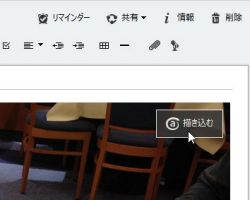
「EverNote for Desktop」をバージョン5.2にアップデートしよう。ノートに画像を登録すると、画像の右上に「書き込む」というボタンが表示されるようになる
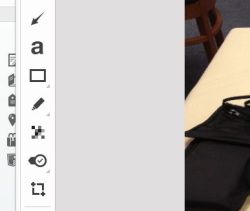
画像編集ウインドウの左側にはメニューバーがある。ここから矢印やコメント、スタンプなどを画像に追加できるぞ

矢印ボタンとフォントボタンを組み合わせて、写真内を指し示してコメントを書き込んでみた。ペンを使ってフリーハンドで囲みを書き込むこともできる
2014年03月05日 19時14分
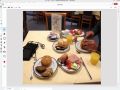


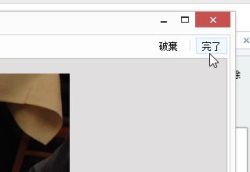
 全世界1,000万以上ダウンロード超え!水分補給サポートアプリ最新作『Plant Nanny 2 - 植物ナニー2』が11/1より日本先行配信開始中
全世界1,000万以上ダウンロード超え!水分補給サポートアプリ最新作『Plant Nanny 2 - 植物ナニー2』が11/1より日本先行配信開始中 たこ焼きの洞窟にかき氷の山!散歩を習慣化する惑星探索ゲーム『Walkr』がアップデート配信&6/28までアイテムセール開始!
たこ焼きの洞窟にかき氷の山!散歩を習慣化する惑星探索ゲーム『Walkr』がアップデート配信&6/28までアイテムセール開始! 【まとめ】仮想通貨ビットコインで国内・海外問わず自由に決済や買い物ができる販売サイトを立ち上げる
【まとめ】仮想通貨ビットコインで国内・海外問わず自由に決済や買い物ができる販売サイトを立ち上げる 【まとめ】ソーシャルの過去ログを全て保存!Evernoteに記録する完全バックアップ術
【まとめ】ソーシャルの過去ログを全て保存!Evernoteに記録する完全バックアップ術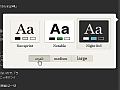 ウェブの余計な部分を切り捨ててEverNoteにクリップ「Clearly」
ウェブの余計な部分を切り捨ててEverNoteにクリップ「Clearly」 EverNoteの全データを手元に自動保存「Evernote Exporter」
EverNoteの全データを手元に自動保存「Evernote Exporter」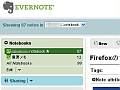 Googleリーダーに「Send To」を追加してEverNoteと連携する
Googleリーダーに「Send To」を追加してEverNoteと連携する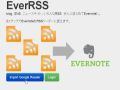 今ならGoogleリーダーから移行OK 新着記事を全部Evernoteに取り込めるサービス
今ならGoogleリーダーから移行OK 新着記事を全部Evernoteに取り込めるサービス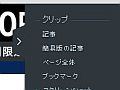 ウェブページの重要情報は「EvernoteWebClipper」で大事なトコだけしっかり保存
ウェブページの重要情報は「EvernoteWebClipper」で大事なトコだけしっかり保存
